Hướng dẫn cách chụp màn hình trên iPad
Chụp màn hình là một trong những thao tác cơ bản nhưng vô cùng hữu ích trên iPad, giúp bạn lưu giữ hình ảnh, thông tin hoặc chia sẻ nội dung một cách nhanh chóng. Tuy nhiên, không phải ai cũng biết cách thực hiện đúng cách, đặc biệt là khi Apple liên tục cập nhật và thay đổi thiết kế của iPad. Trong bài viết này, 126 sẽ hướng dẫn bạn chi tiết cách chụp màn hình trên iPad, từ các phiên bản cũ có nút Home đến các phiên bản mới như iPad Pro không có nút Home.
1. Cách Chụp Màn Hình Trên iPad Có Nút Home
Mục Lục Bài Viết
Với các dòng iPad có nút Home (các phiên bản trước iPad Pro 2018), việc chụp màn hình khá đơn giản:
- Đảm bảo màn hình hiển thị đúng nội dung bạn muốn chụp: Trước khi chụp, hãy đảm bảo rằng tất cả thông tin cần thiết đều hiển thị rõ ràng trên màn hình.
- Nhấn đồng thời nút Nguồn và nút Home: Để chụp màn hình, bạn cần nhấn đồng thời nút Nguồn (thường nằm ở cạnh trên hoặc bên cạnh phải của iPad) và nút Home (nút tròn ở giữa dưới cùng của màn hình).
- Thả cả hai nút: Ngay sau khi màn hình nháy sáng hoặc nghe thấy âm thanh chụp ảnh, bạn có thể thả cả hai nút. Hình ảnh chụp màn hình sẽ được lưu vào Thư viện ảnh (Photos).
- Chỉnh sửa và chia sẻ: Bạn có thể chỉnh sửa hình ảnh trực tiếp từ Thư viện ảnh, thêm ghi chú, cắt xén, và sau đó chia sẻ qua email, tin nhắn hoặc các ứng dụng khác.

Cách Chụp Màn Hình Trên iPad Có Nút Home
2. Cách Chụp Màn Hình Trên iPad Không Có Nút Home
Với các dòng iPad mới như iPad Pro từ 2018 trở đi, Apple đã loại bỏ nút Home, do đó, cách chụp màn hình có một chút khác biệt:
- Đảm bảo màn hình hiển thị đúng nội dung bạn muốn chụp: Giống như trên các dòng iPad có nút Home, bạn cần chắc chắn rằng nội dung cần chụp đã hiển thị đầy đủ trên màn hình.
- Nhấn đồng thời nút Nguồn và nút Tăng âm lượng: Để chụp màn hình, bạn cần nhấn đồng thời nút Nguồn (nằm ở cạnh trên hoặc bên cạnh phải của iPad) và nút Tăng âm lượng (cạnh trên bên phải).
- Thả cả hai nút: Sau khi màn hình nháy sáng hoặc nghe thấy âm thanh chụp ảnh, bạn có thể thả cả hai nút. Hình ảnh chụp màn hình sẽ tự động được lưu vào Thư viện ảnh.
- Chỉnh sửa và chia sẻ: Sau khi chụp, bạn có thể chỉnh sửa hình ảnh ngay lập tức hoặc lưu trữ để chia sẻ sau.
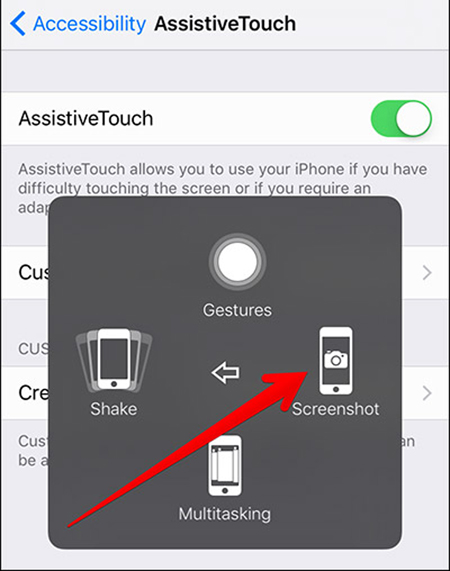
Cách Chụp Màn Hình Trên iPad Không Có Nút Home
3. Sử Dụng AssistiveTouch Để Chụp Màn Hình
Nếu bạn gặp khó khăn khi sử dụng các phím vật lý hoặc muốn có một cách chụp màn hình tiện lợi hơn, AssistiveTouch là giải pháp hoàn hảo. Đây là tính năng hỗ trợ dành cho những người có nhu cầu đặc biệt hoặc đơn giản là muốn thao tác dễ dàng hơn:
- Bật AssistiveTouch: Vào Cài đặt > Trợ năng > Cảm ứng > AssistiveTouch và bật tính năng này lên.
- Chụp màn hình: Khi AssistiveTouch đã được kích hoạt, trên màn hình sẽ xuất hiện một nút tròn nhỏ. Bạn có thể nhấn vào nút này, chọn Thiết bị > Thêm > Chụp màn hình. Hình ảnh chụp màn hình sẽ được lưu vào Thư viện ảnh như bình thường.
- Tùy chỉnh AssistiveTouch: Bạn cũng có thể tùy chỉnh AssistiveTouch để chụp màn hình chỉ với một cú nhấn đơn giản, giúp tiết kiệm thời gian và thao tác.
4. Sử Dụng Apple Pencil Để Chụp Màn Hình
Nếu bạn đang sử dụng iPad cùng với Apple Pencil, bạn có thể dễ dàng chụp màn hình mà không cần sử dụng các phím vật lý:
- Vuốt Apple Pencil từ góc dưới của màn hình: Để chụp màn hình, chỉ cần vuốt Apple Pencil từ góc dưới cùng bên trái hoặc bên phải của màn hình lên trên. Màn hình sẽ nháy sáng và ảnh chụp sẽ được lưu vào Thư viện ảnh.
- Chỉnh sửa ngay lập tức: Sau khi chụp, bạn có thể sử dụng Apple Pencil để chỉnh sửa, vẽ hoặc thêm ghi chú trực tiếp lên hình ảnh trước khi lưu hoặc chia sẻ.
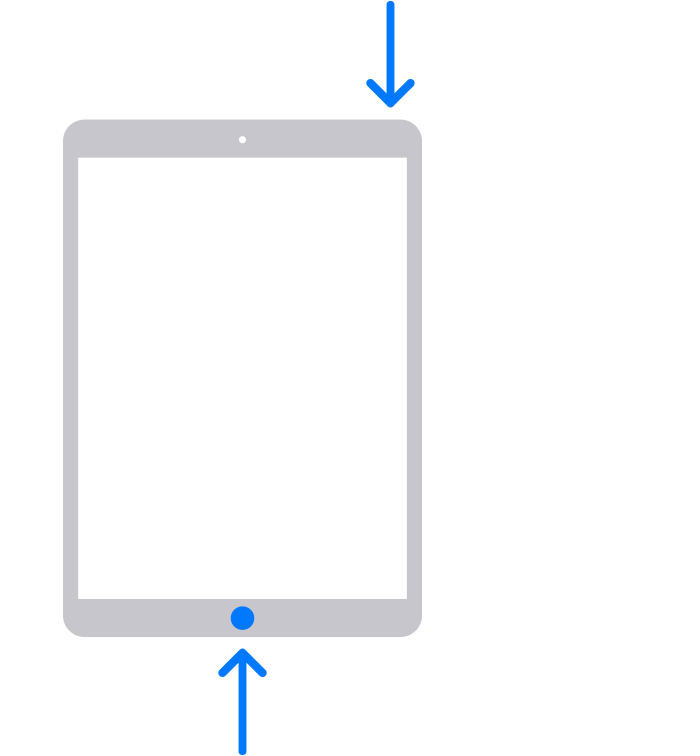
Sử Dụng Apple Pencil Để Chụp Màn Hình
5. Chỉnh Sửa Và Quản Lý Ảnh Chụp Màn Hình
Sau khi chụp màn hình, bạn có thể chỉnh sửa và quản lý ảnh trong ứng dụng Photos:
- Cắt xén: Bạn có thể cắt xén ảnh để giữ lại phần nội dung cần thiết nhất.
- Thêm văn bản và vẽ: Ứng dụng Photos cho phép bạn thêm văn bản, mũi tên, hoặc các chú thích khác.
- Chia sẻ: Bạn có thể chia sẻ ảnh chụp màn hình qua email, tin nhắn, hoặc các ứng dụng khác chỉ với vài thao tác đơn giản.
Kết Luận
Bạn đã biết cách chụp màn hình trên iPad qua bài viết trên của 126. Chụp màn hình trên iPad là một thao tác cơ bản nhưng cực kỳ hữu ích, giúp bạn lưu lại thông tin, chia sẻ nội dung và làm việc hiệu quả hơn. Tùy thuộc vào dòng iPad bạn đang sử dụng, bạn có thể chọn cách chụp màn hình phù hợp và tiện lợi nhất. Đừng quên tận dụng các tính năng như AssistiveTouch hay Apple Pencil để tối ưu hóa trải nghiệm sử dụng iPad của bạn.